GitHub For Windows 下载地址:https://windows.github.com/
基本的注册登录就不细讲了.
在源代码管理上,最重要的就是仓库了.仓库这一概念很容易理解,所谓仓库,就是存放东西的地方,因为仓库就是我们存放源码的地方.
下载安装好GitHub之后,在左上角就用一个+符号,通过这个就可以完成仓库的创建和迁出.然后右键该仓库->点击Open in Explorer,就可以在文件资源管理器中打开该项目
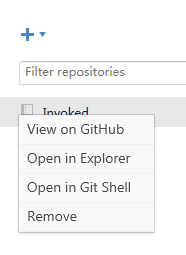
当我们对项目进行了修改(添加文件,修改文件,删除文件等),就会出现 ,填写相应的记录信息,再点击右上角的Sync,就可以同步到GitHub上了.
,填写相应的记录信息,再点击右上角的Sync,就可以同步到GitHub上了.
其余的就不多介绍了,进入今天的正题,多人协同开发的配置,该配置主要还是在GitHub的网站上配置.
多人协同配置主要有:创建组织->创建仓库->创建分支->创建团队->邀请队友
- 登陆到Github上,再左上角点击自己用户名就会有个下拉框,点击Create orangization,然后填写组织名和邮箱,若果是公开的,就忽略下面的收费流程.
- 创建仓库,这里不多说了
- 创建仓库后,就要创建分支了,分支的作用的主要是为了不影响主版本.就如一个这样的常见,我的项目一个主版本发布了,但是用户反映了一些意见或者BUG,那我们就要在既不影响当前版本的情况下,去进行修改,因为我们就要创建一个BUG的分支,这个分支就会基于当前版本的源码去进行操作.当然,我们可以专门为开发者去创建一个分支,以免影响主版本.创建完分支之后,再右手边点击Setting,将分支设置为默认分支.
![]()
- 然后创建团队(Team),在创建组织的时候,系统默认会创建一个名为Owners的团队,这个团队拥有最大的管理员权限,并且不能修改,同时默认会有一个成员,就是组织的创建者,也就是你自己.然后就可以点击下面的Create New Team,就可以创建一个新团队.团队中有三种权限:Read Access(只读)、Write Access(可读可写)、Admin Access(管理者权限),其中默认的Owners就是Admin Access权限的.
![]()
- 邀请战友,点击进入团队后,在
![]() 上填写需要邀请的战友的名字,然后就可以发送邀请到该战友那,只需要该战友同意了,就可以加进来进行共同开发了.
上填写需要邀请的战友的名字,然后就可以发送邀请到该战友那,只需要该战友同意了,就可以加进来进行共同开发了. - 在GitHub客户端上,进行分支合并.点击分支的下拉选项,点击Manage就进入了分支的管理模块,将对应的分支拖拽到下面Merge模块中即可,如下图
![]()
![]()
以上是小弟的不才之见,记录并太过详细,为刚入门的GitHub用户提供一些小帮助,为开源社区出一份子力.这次所讲的并不详细,日后整理一份完整的文档再进行发布.




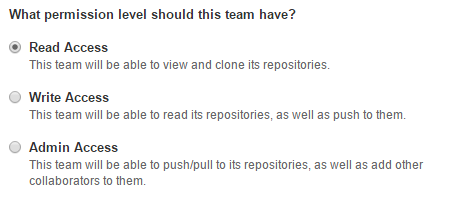
 上填写需要邀请的战友的名字,然后就可以发送邀请到该战友那,只需要该战友同意了,就可以加进来进行共同开发了.
上填写需要邀请的战友的名字,然后就可以发送邀请到该战友那,只需要该战友同意了,就可以加进来进行共同开发了.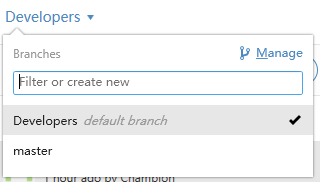


 浙公网安备 33010602011771号
浙公网安备 33010602011771号